A série iPhone 15 traz funcionalidades emocionantes para a mesa, incluindo uma câmera de 48 megapixels, inovadoras capacidades USB-C e a nova Ilha Dinâmica. Aqui estão algumas maneiras eficazes de aproveitar essas melhorias:
1 Como maximizar a Ilha Dinâmica do iPhone 15
O iPhone 15 introduz a Ilha Dinâmica, uma funcionalidade inovadora que reimagina a área do entalhe na parte superior do ecrã num espaço dinâmico e interativo. Este hub multifuncional integra perfeitamente notificações, alertas e atividades ao vivo sem perturbar a experiência do utilizador. Veja como utilizá-la efetivamente:
Como personalizar o lançador de blocos no iPhone 15
- Transfira e abra a aplicação Block Launcher.
- Toque no ícone da ilha para aceder às definições.
- Ative as “Atividades em Tempo Real” nas definições.
- Pressione longamente a Ilha Dinâmica para abrir o menu de atalhos.
- Utilize o botão ‘editar ação’ para adicionar as suas aplicações favoritas e atalhos do sistema.
Como habilitar os pixel pals no iPhone 15
- Instale a aplicação Pixel Pals na App Store.
- Abra o Pixel Pals e interaja com o seu animal de estimação virtual na Ilha Dinâmica.
- Utilize brinquedos na aplicação, como cenouras e bolas, para brincar com o seu animal de estimação.
Dois usos e truques da porta USB-C
A adoção da porta USB-C pelo iPhone 15 marca um avanço significativo em termos de conectividade e versatilidade. Essa transição alinha o smartphone da Apple com um padrão de carregamento e transferência de dados mais universal, já comum em muitos outros dispositivos. Os utilizadores agora podem desfrutar de velocidades de carregamento mais rápidas e transferência de dados mais eficiente.
Carregar outros dispositivos com o iPhone 15
- Ligue o seu Apple Watch ou AirPods ao iPhone utilizando um cabo USB-C.
- O iPhone funcionará como uma fonte de energia, carregando o dispositivo conectado.
Ligar armazenamento externo e acessórios
- Conecte uma pen USB ou disco rígido USB-C ao seu iPhone.
- Transfira ficheiros, como fotos e vídeos, diretamente para o armazenamento externo.
A pensar em fazer um upgrade? Descubra se deve comprar o iPhone 15 em 2025 ou o iPhone 16. Este artigo avalia os prós e contras para o ajudar a decidir o melhor momento para a sua próxima compra.
2 Funcionalidades da câmara e otimização de fotos no iPhone 15
A câmara do iPhone 15 eleva a fotografia móvel com o seu novo sensor de 48 megapixels, permitindo aos utilizadores capturar imagens com clareza e detalhes vibrantes. Esta câmara de alta resolução permite cortes significativos sem perda de qualidade, sendo perfeita tanto para fotógrafos profissionais quanto para pessoas que desejam preservar os seus momentos com a maior nitidez.
Como ativar o sensor de 48 megapixels do iPhone 15
- Vá até Definições > Câmara > Formatos.
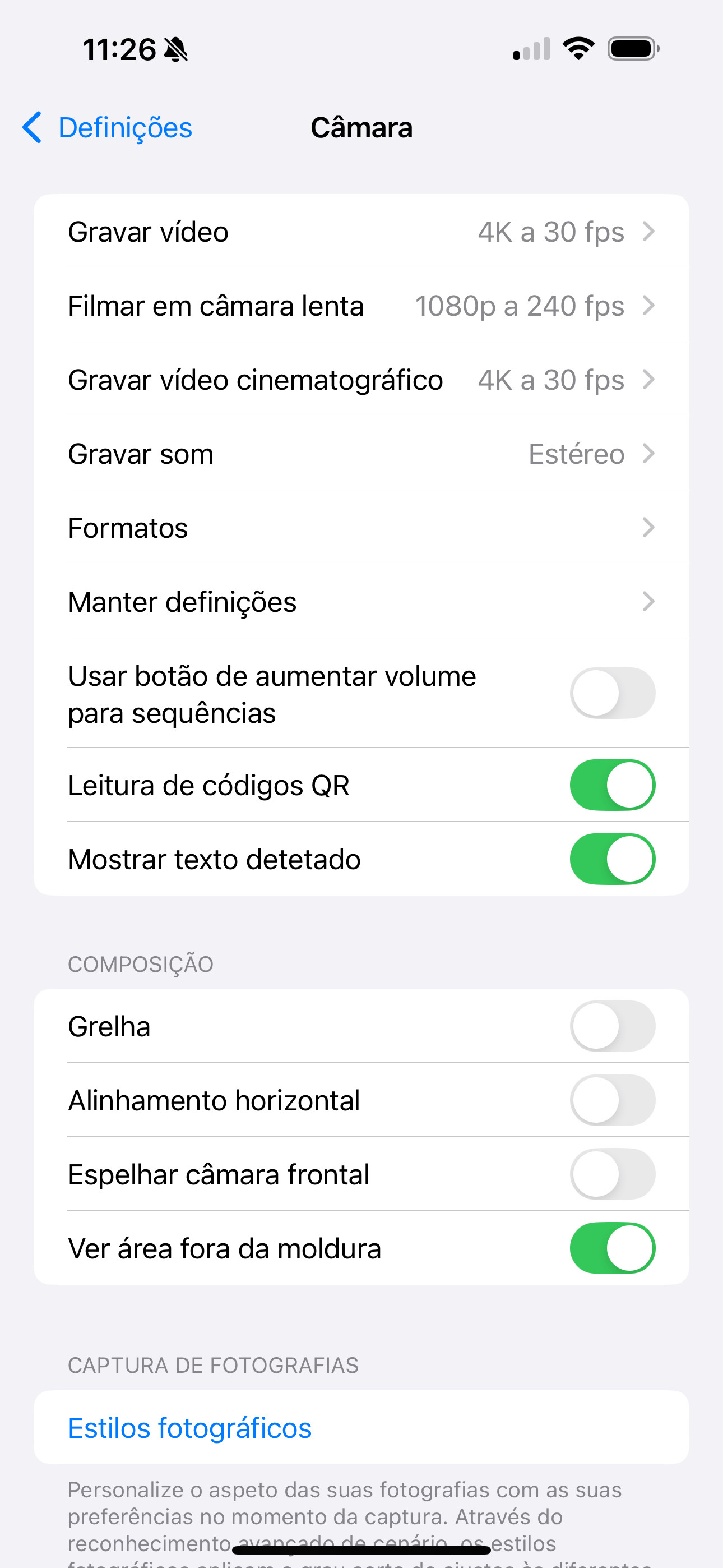
- Ative o “Controle de Resolução” para usar a configuração de 48 megapixels.
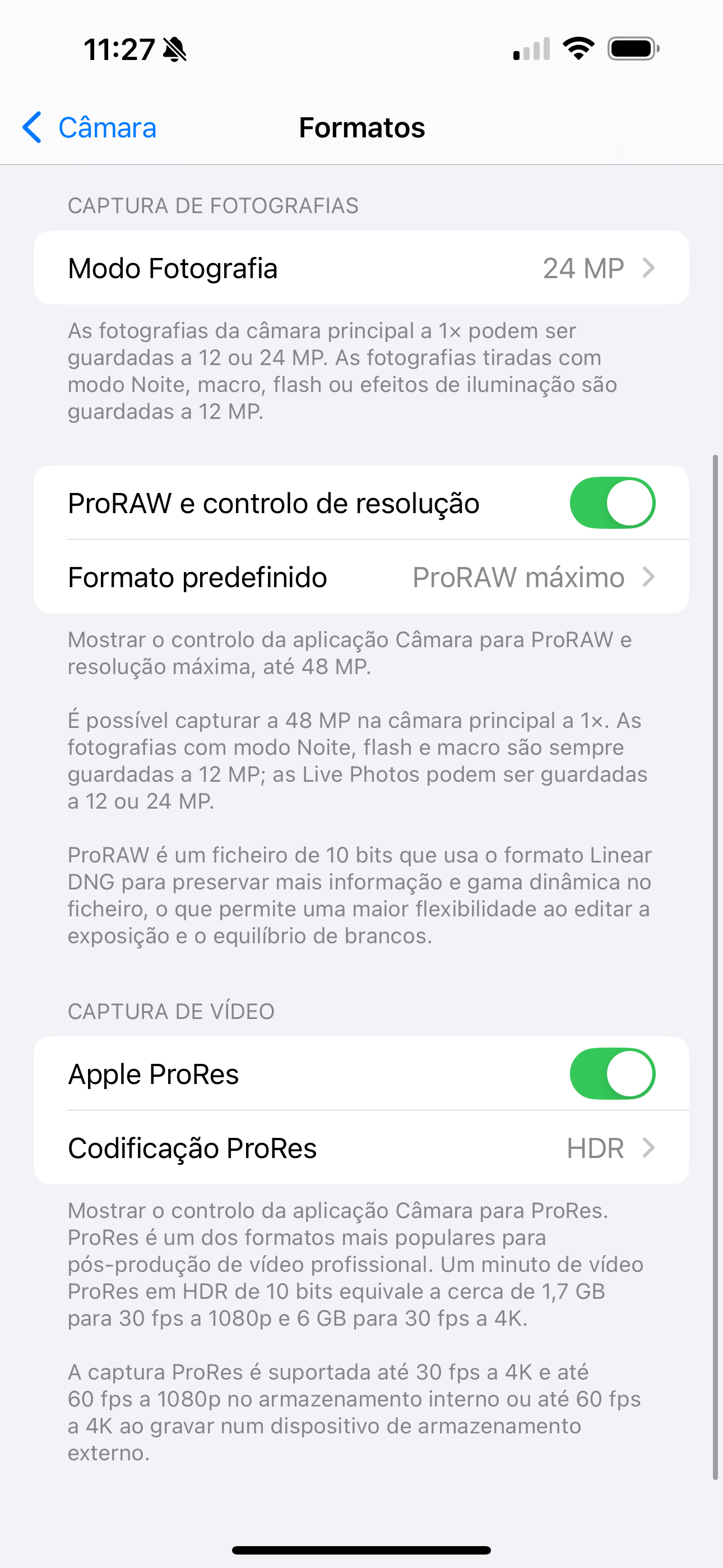
Utilizar o Zoom e a Edição de Profundidade
- Aceda ao recurso de zoom da câmara para opções adicionais de enquadramento.
- Após tirar uma foto, edite as informações de profundidade ajustando o foco e o desfoque na aplicação Fotos.
3 Como personalizar e compartilhar cartões de contato
O iPhone 15 melhora a personalização e a conectividade com os seus cartões de contacto reformulados e recursos de partilha. Agora, os utilizadores podem personalizar os seus cartões de contacto com fotos, emojis ou monogramas, tornando cada interação mais pessoal. Estes cartões podem ser amplamente personalizados com várias fontes, cores e filtros, permitindo aos utilizadores refletir o seu estilo ou humor.
Criar cartões de contacto personalizados
- Vá à sua aplicação Contactos e selecione um contacto.
- Toque em Editar para personalizar o cartão de contacto com uma foto, emoji ou monograma.
- Ajuste a aparência com diferentes filtros, tamanhos de fonte e cores.
Partilhar via Name Drop
- Aproximar dois iPhones um do outro para iniciar o recurso Name Drop.
- Confirme a troca de cartões de contacto em ambos os dispositivos para partilhar as informações instantaneamente.
4 Gestão da Bateria e Recursos de Espera
O novo modo de espera é um destaque, transformando o iPhone num relógio digital com widgets personalizáveis durante o carregamento, tornando-o funcional mesmo quando está inativo.
O dispositivo também inclui uma configuração de carregamento otimizado da bateria, que ajuda a prolongar a vida útil da bateria ao aprender os seus hábitos de carregamento e adaptar-se conforme necessário.
Como configurar o modo de espera no iPhone 15
- Ative o Modo de Espera no menu Definições.
- Personalize o ecrã adicionando widgets ou alterando a aparência do álbum de fotos ou do relógio durante o carregamento.
Seguindo estes passos detalhados, poderá utilizar eficazmente as novas funcionalidades do iPhone 15 e do iPhone 15 Plus para personalizar e melhorar a sua experiência de utilização. Explore estas funcionalidades para tornar o seu dispositivo mais pessoal e eficiente.
Mais da Swappie:
Como transferir fotos do iPhone para o Windows
Quer guardar as suas fotos do iPhone no computador? Explicamos passo a passo como transferir imagens do iPhone para o Windows de forma simples e rápida. Veja como transferir fotos do iPhone para o Windows.
Como gravar chamadas no iPhone
Precisa gravar uma chamada importante? O nosso guia mostra diferentes métodos para gravar chamadas no iPhone com segurança e qualidade. Leia o guia completo para gravar chamadas no iPhone.
3 passos para vender um iPhone à Swappie
Está a pensar vender o seu iPhone? Em apenas três passos simples mostramos como preparar o dispositivo, enviá-lo e receber o pagamento com segurança. Veja como vender um iPhone à Swappie.
Melhores iPads para estudantes
Qual é o iPad ideal para estudar? Analisamos os melhores modelos para aulas online, apontamentos e multitarefas, com opções para todos os orçamentos. Descubra os melhores iPads para estudantes.
Porque é que os iPhones da Swappie vêm sempre com pelo menos 86% de bateria
Todos os iPhones da Swappie são testados e entregues com uma saúde de bateria mínima de 86%. Saiba como este padrão garante mais confiança, durabilidade e desempenho. Leia porque a Swappie garante bateria saudável de 86%.
Comparações de especialistas da Swappie:
iPhone 14 vs iPhone 13
Vale a pena trocar do iPhone 13 para o iPhone 14? Comparamos desempenho, câmaras, bateria e novas funcionalidades para ajudar na sua escolha. Leia a comparação iPhone 14 vs iPhone 13.
iPhone 13 vs iPhone 15
O iPhone 15 traz melhorias significativas face ao iPhone 13, incluindo câmara de 48 MP, Dynamic Island e USB-C. Descubra se a atualização compensa. Veja o comparativo iPhone 13 vs iPhone 15.
iPhone 12 vs iPhone 13
O que mudou realmente entre o iPhone 12 e o iPhone 13? Analisamos as diferenças em design, performance, autonomia e suporte de software. Leia a perspetiva atual iPhone 12 vs iPhone 13.
iPhone 13 vs Samsung S22
Deve escolher um iPhone 13 ou um Samsung S22? Comparamos ecrã, câmara, desempenho, sistema operativo e ecossistema para ajudar na decisão. Veja a comparação iPhone 13 vs Samsung S22.
Câmara do iPhone 14 vs iPhone 15
O iPhone 15 oferece avanços importantes na fotografia em relação ao iPhone 14. Veja em detalhe como se comparam as câmaras e qual é a melhor opção para si. Leia a comparação da câmara iPhone 14 vs iPhone 15.
